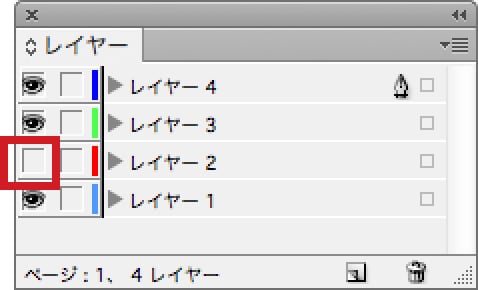Adobe InDesign データ作成時の注意点
データ作成時の注意点
フォント
アウトラインの作成について
アウトライン作成によってレイアウトが変わってしまう場合があります。
原則、当社対応フォントにてデータを作成してください。
アウトラインの作成
書式
アウトラインを作成
グラフィックス化
InDesignのアウトライン作成には2種類の方法があります。
・インライングラフィックスとしてのアウトライン化
テキストツールで特定の範囲を選択しアウトラインを作成すると、選択された部分のテキストがインライングラフィックスとしてアウトライン化されます。
・テキストフレーム全体のアウトライン化
選択ツールでテキストフレームを選択してアウトラインを作成すると、テキストフレーム内のテキスト全体がアウトライン化されます。
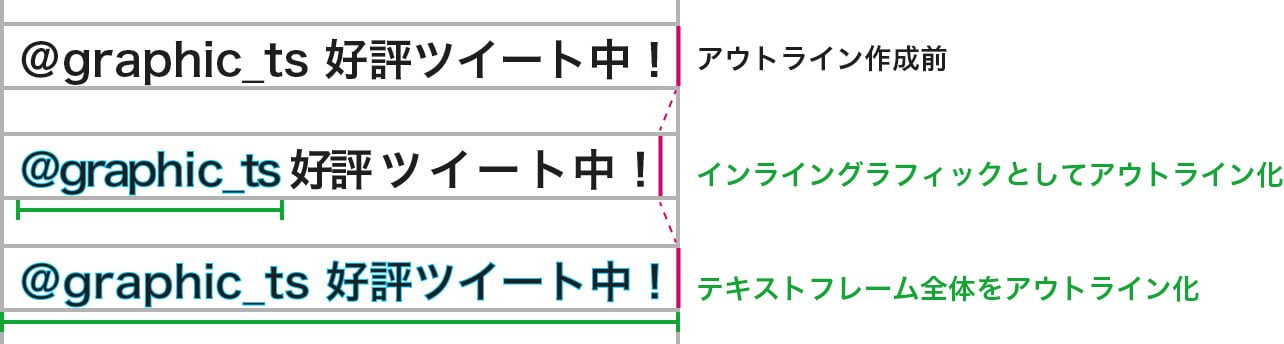
「インライングラフィックスとしてのアウトライン化」では、フォントのバウンディングボックスを基準に行われるため、アウトライン化を行ったテキストの前後のバウンディングボックスの分だけ文字の位置がずれてしまいます。入稿時のデータとしてアウトラインを作成される場合は「テキストフレーム全体のアウトライン化」を行ってください。
表のテキストについて
「表」機能で作成された表組の中のテキストをアウトライン化すると、元のテキストが残ってしまい、アウトライン化されたテキストと、アウトライン前のテキストが二重に配置された状態になります。
アウトライン化せずに、当社対応フォントで作成されることをおすすめします。
配置データ
PDFの配置について
PDFの配置には対応していません。
またIllustrator形式(AI)も内部的にPDFの要素が含まれていますので、IllustratorデータはEPS形式で配置してください。
※InDesign CS3~CS6・CCでPDF入稿をご利用の場合に限り、Illustrator形式(AI)での配置が推奨です。
リンク状態の確認
配置データのリンク状態は「リンク」パレットで確認していただけます。正常にリンクがされていることをご確認の上、データをパッケージしてご入稿ください。
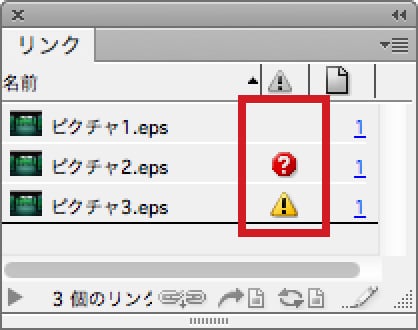
正常なリンク | ファイル名の右に何もマークが表示されていなければ出力可能です。 |
|---|---|
| リンク切れのため出力できません。パレットのオプションメニューから「再リンク」でリンクを設定し直してください。 |
| リンク情報が更新されていないため出力できません。リンクファイルを修正・再保存した場合は「リンクを更新」してください。 |
カラー
色の指定について
印刷はCMYKのインキでカラーを再現しますので、色はCMYKで指定してください。
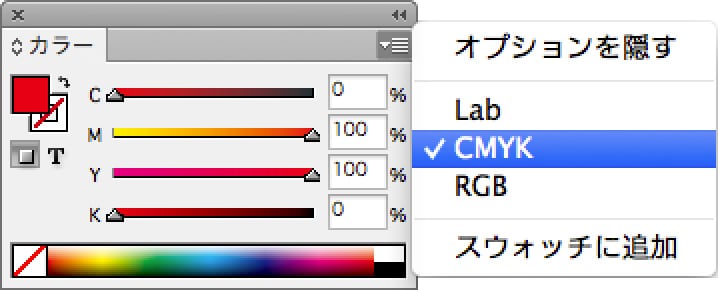
プロセス(CMYK)印刷における特色設定はトラブルの原因となります。
スウォッチに登録された特色(PANTONE、DIC等)はCMYKカラーに変換してください。
特色のCMYK変換手順
1オブジェクトが選択されてないことを確認してください。
2「スウォッチ」パレットで特色で設定されたカラー(![]() のマーク)をダブルクリック。
のマーク)をダブルクリック。

3スウォッチ設定で「カラーモード」をCMYKに、「カラータイプ」をプロセスに変換してください。
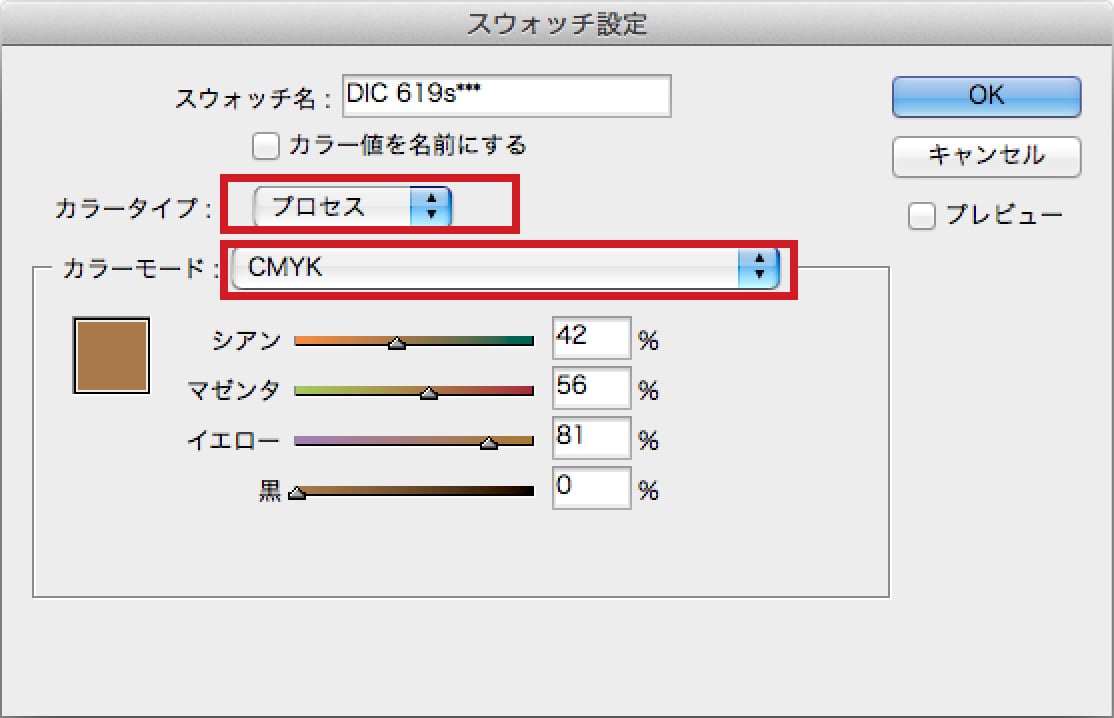
4スウォッチが特色(![]() のマーク)から、CMYK(
のマーク)から、CMYK(![]() のマーク)に変換されます。
のマーク)に変換されます。

アプリケーションのカラー設定
カラー設定は出力するときのCMYK数値を決定づける非常に重要な設定です。
DTPで使用するそれぞれのアプリケーションのカラー設定が、適切な設定で統一されていないと、意図せずデータの色が大きく変わってしまうことがあります。ここではオフセット印刷を前提とした、おすすめのカラー設定をご紹介します。
推奨カラー設定
編集
カラー設定
| RGB | Adobe RGB(1998) |
|---|---|
| CMYK | Japan Color 2011 Coated |
保存
プリフライトチェック
InDesignでは出力前のデータに問題が無いかチェックすることができます。
「プリフライトチェック」後に「パッケージ」したデータをご入稿ください。
ファイル
プリフライト
CS~CS3
パッケージ
CS4~CS6・CC
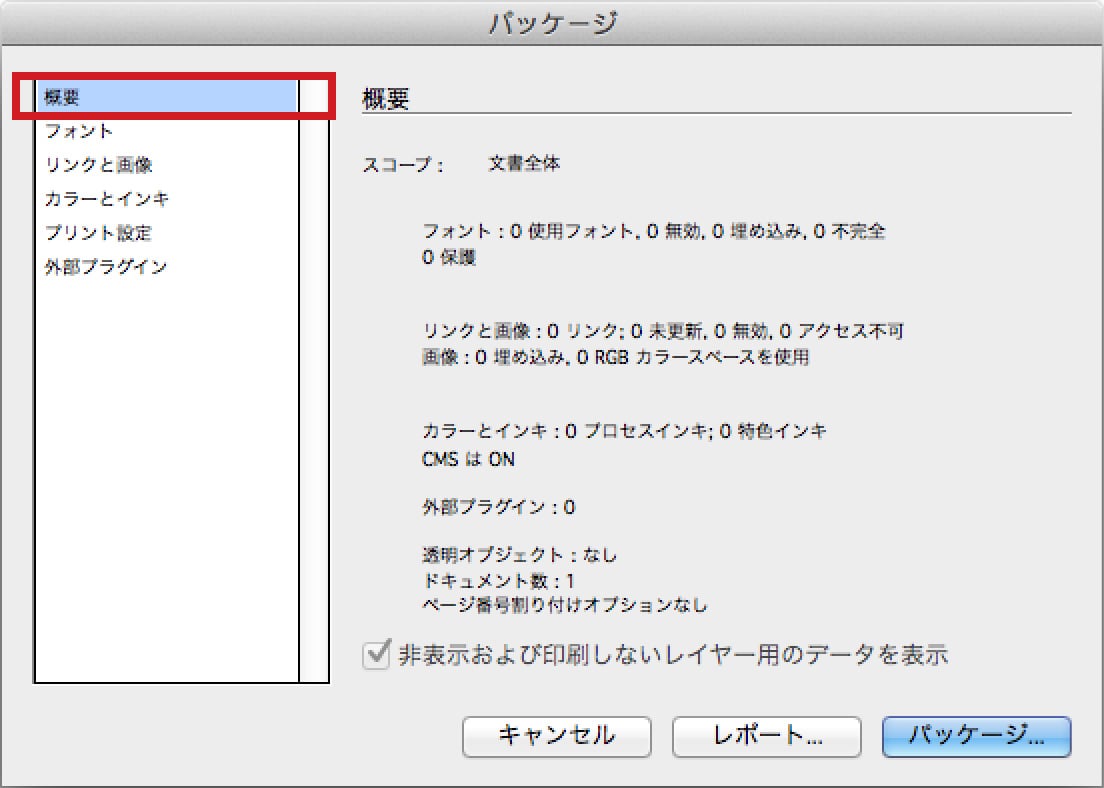
【概要】プリフライトの概要が確認できます。
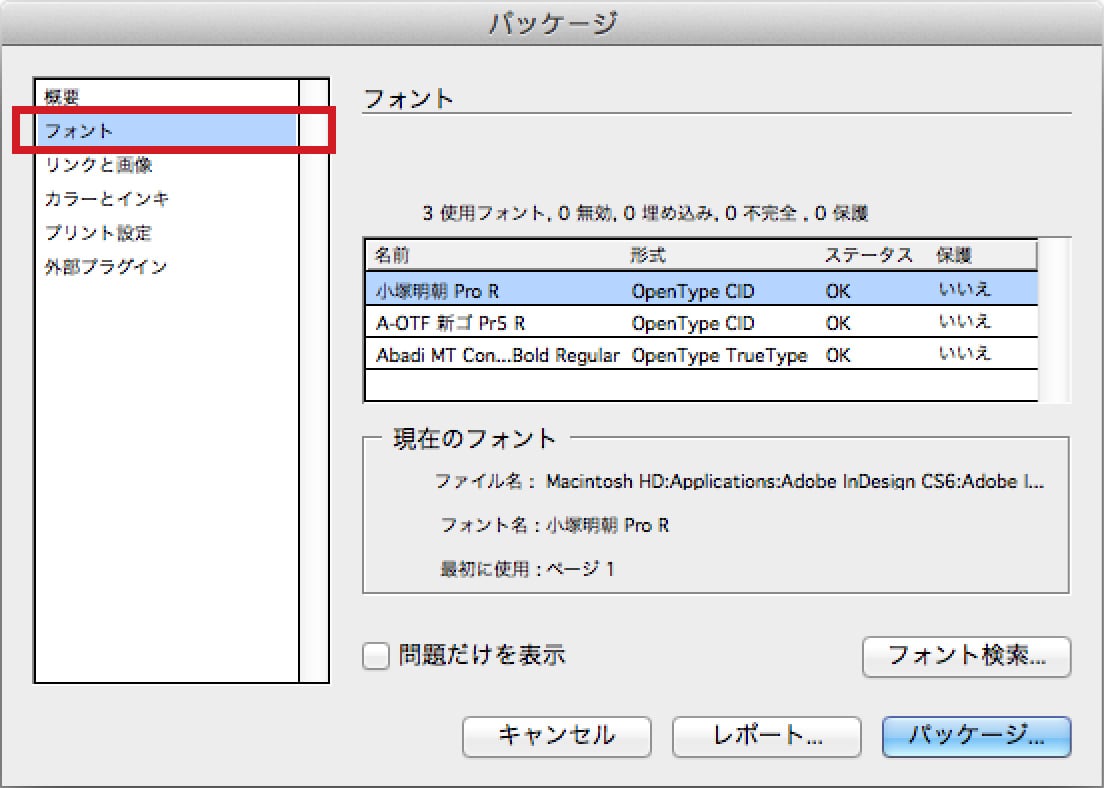
【フォント】対応フォントで作成されているか確認してください。
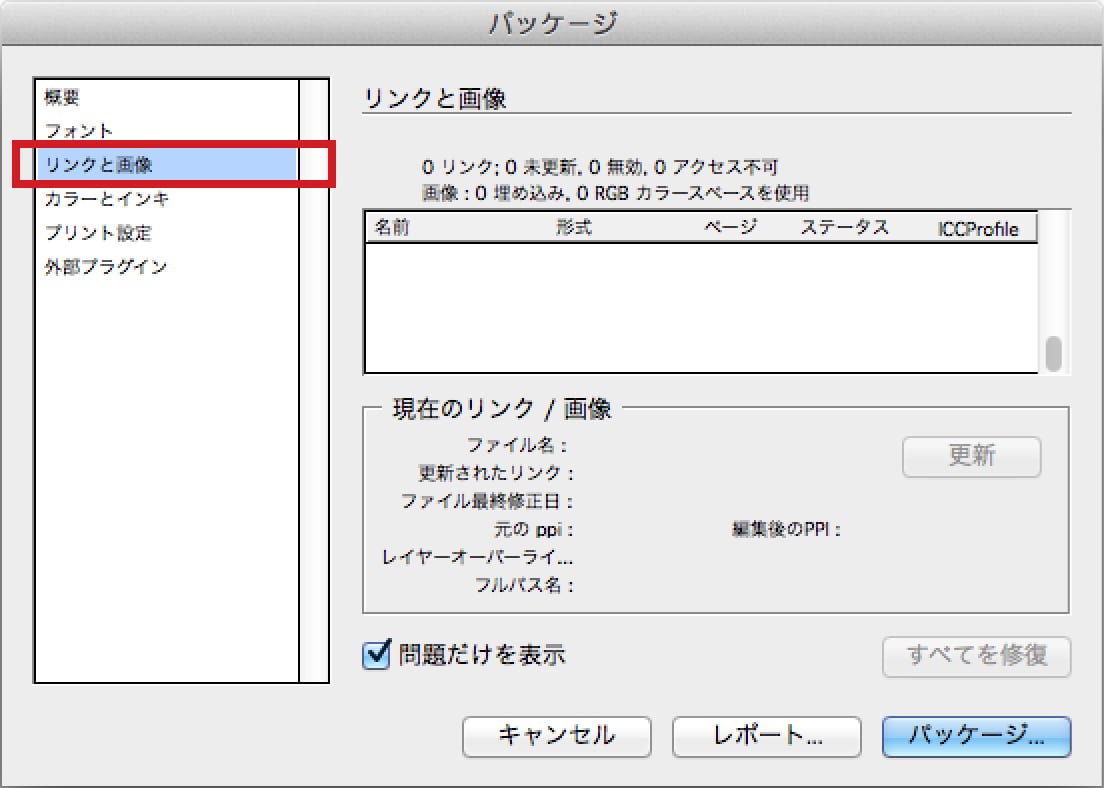
【リンクと画像】リンク状態を確認してください。
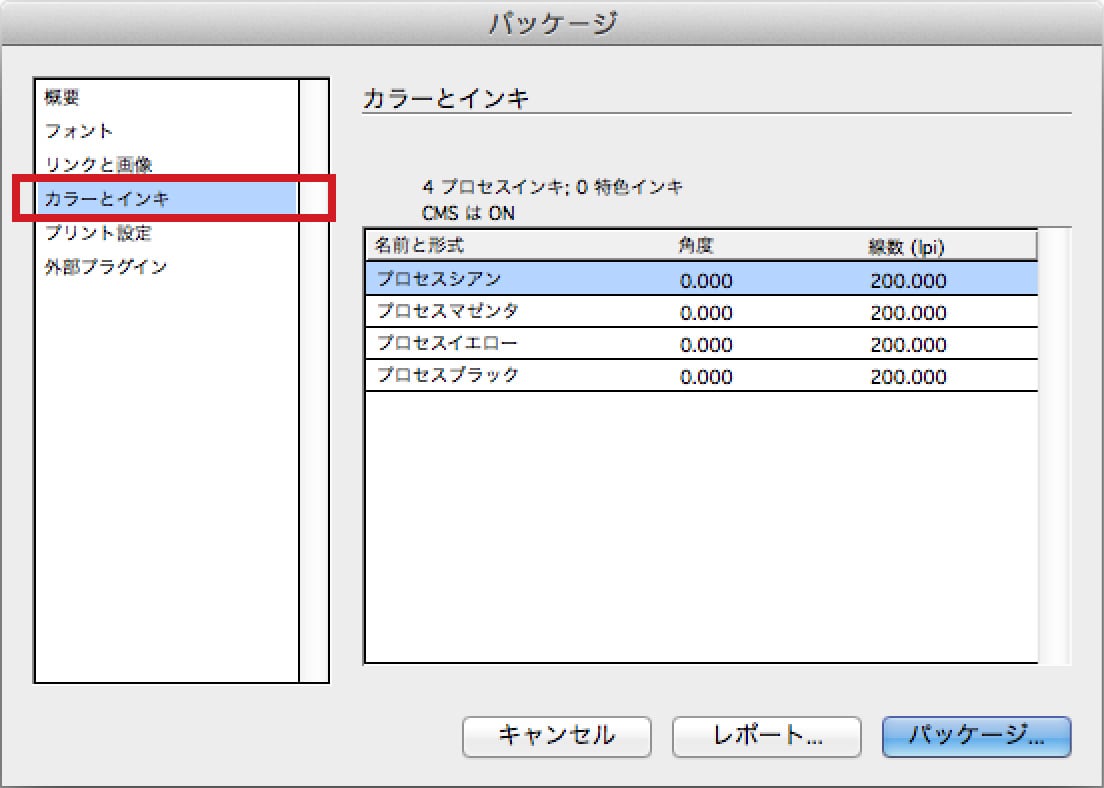
【カラーとインキ】CMYK以外のインキが使用されてないか確認してください。
ライブプリフライト(CS4~)
InDesignではCS4以降のバージョンでは、デザインしながら問題点をリアルタイムに警告してくれるライブプリフライトが搭載されています。問題点を随時修正して作業を続けることができます。当社では2種類のプリフライトプロファイルを提供しています。
プリフライトプロファイルのダウンロード
1作業内容に応じたプリフライトプロファイルをご選択ください。
| 基本バージョン | graphic Live Preflight Std1.0.idpp 次の条件をエラーとして表示します。
|
|---|---|
| 詳細バージョン | graphic Live Preflight High1.0.idpp 次の条件をエラーとして表示します。
|
2ダウンロードしたプリフライトプロファイルを読み込み
「ウィンドウ」→「出力」→「プリフライトパネル」のオプションメニューから「プロファイルを定義」を選択し、「プリフライトプロファイル」画面の「プロファイルを読み込み」でダウンロードしたプロファイルを追加してください。
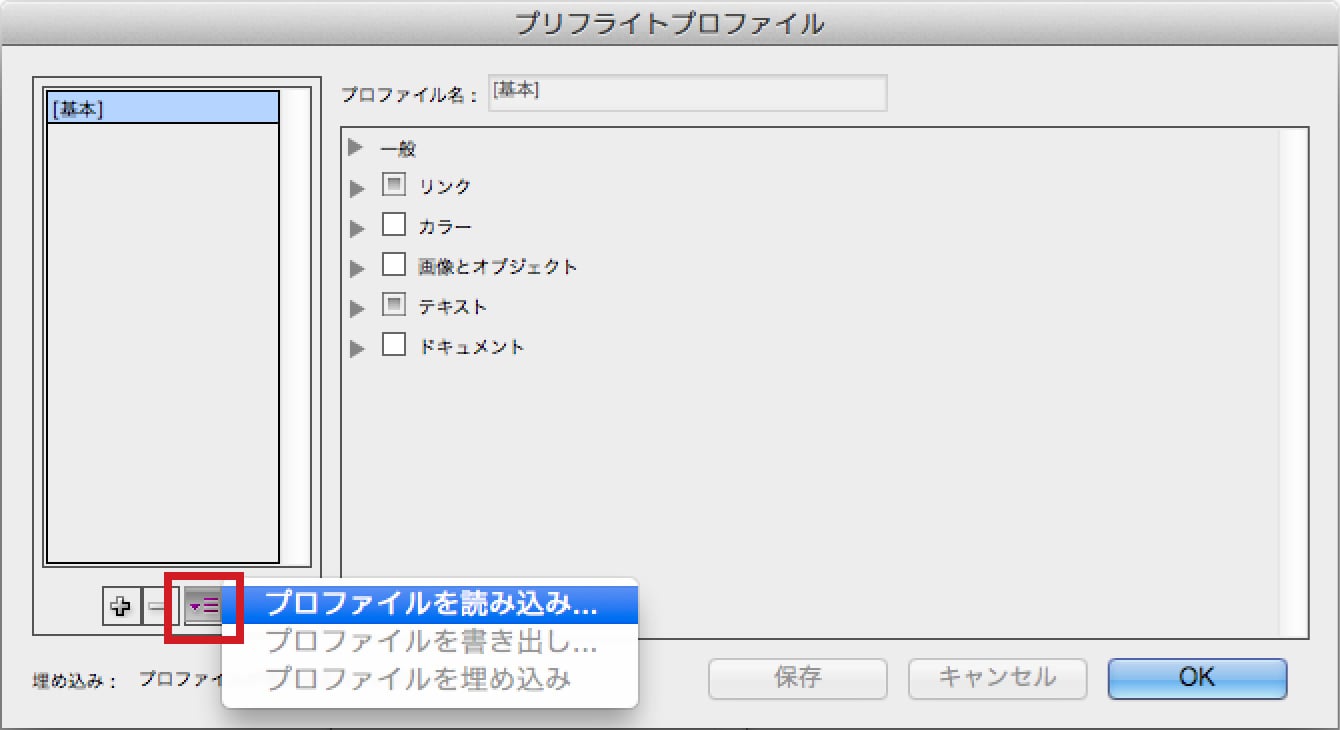
3プリフライトプロファイルの設定
「プリフライトパネル」オプションメニューから「プリフライトオプション」を選択し、以下のように読み込んだプロファイルを設定します。
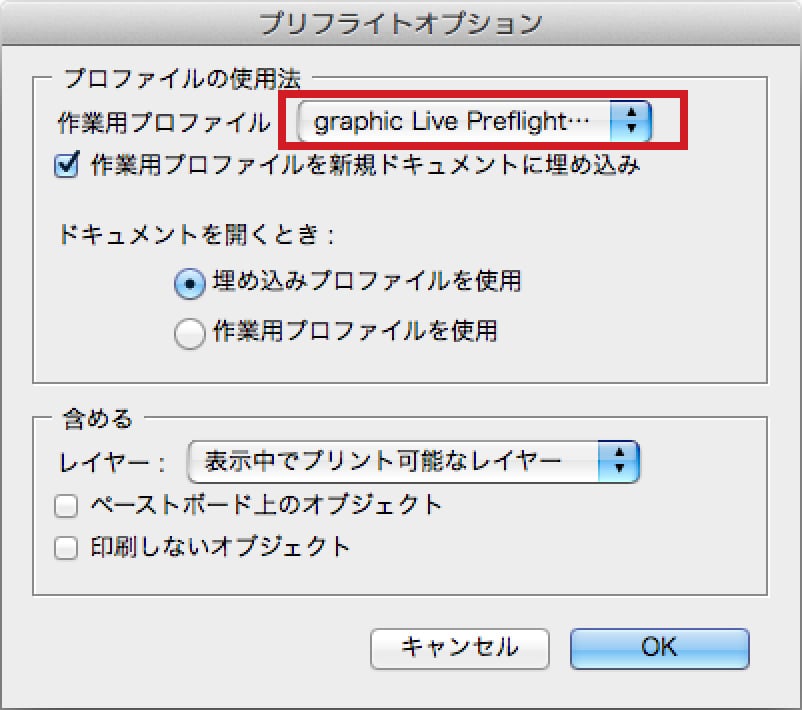
4ライブプリフライトの開始
「プリフライトパネル」の「オン」にチェックを入れ「プロファイル」を選択すると、ライブプリフライトが開始します。
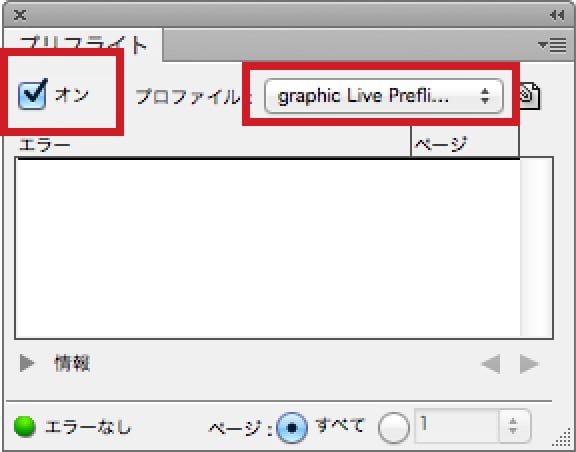
ライブプリフライトの状態はドキュメント左下の信号でも確認できます。
グリーン:問題ありません。
レッド:問題があります。
プリフライトパネルで詳細を確認して修正してください。
その他
レイヤー表示について
表示されてないデータは印刷されません。必要なレイヤーの表示がオフになっていないかご確認ください。